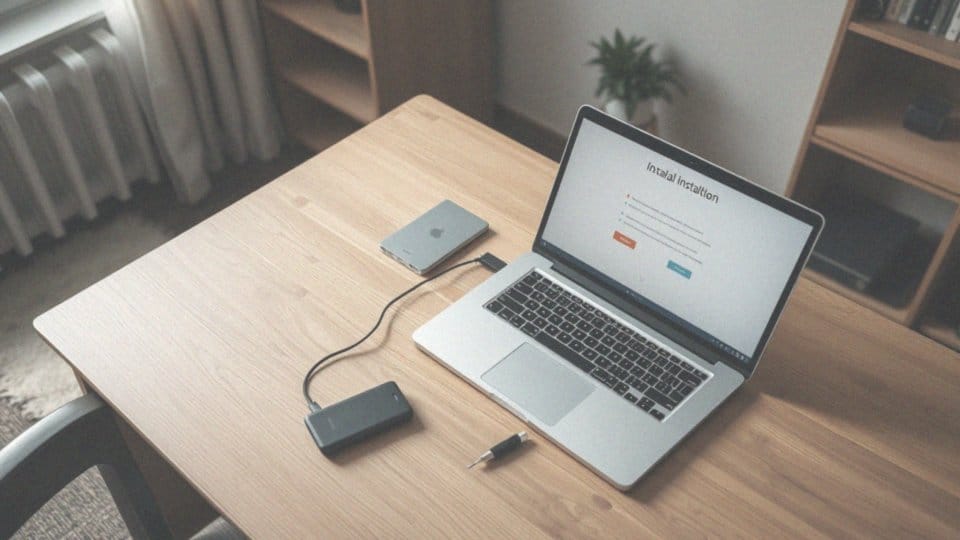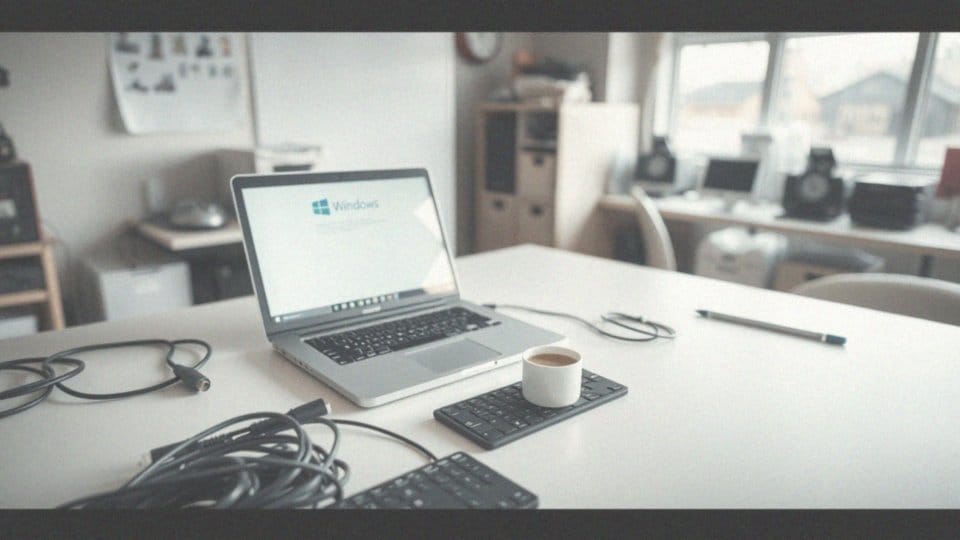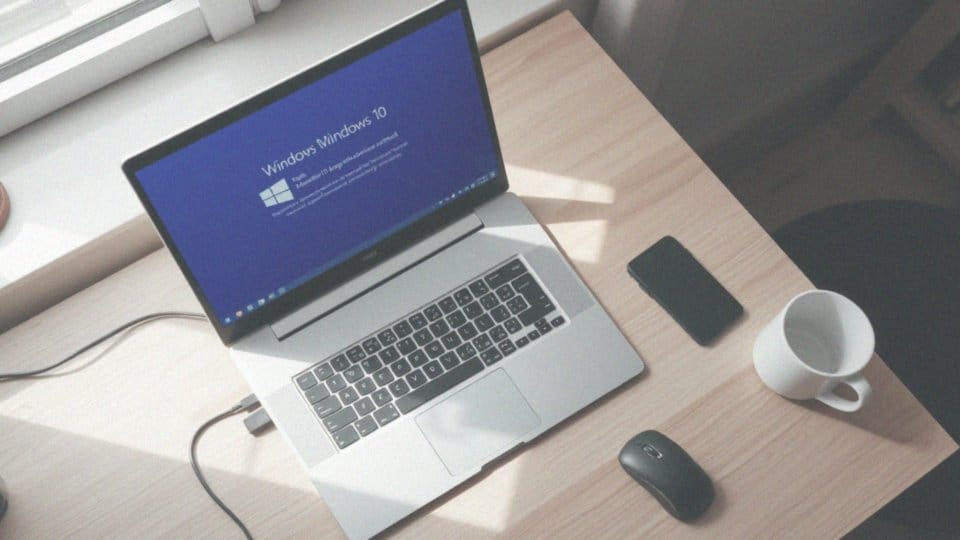Spis treści
Jak wgrać system do laptopa?
Aby zainstalować system operacyjny na swoim laptopie, najpierw musisz przygotować odpowiedni nośnik instalacyjny. Zacznij od pobrania narzędzia Media Creation Tool, które pozwoli Ci stworzyć bootowalny dysk USB lub płytę DVD z Windows 10 lub 11.
Gdy Twoja instalacja jest gotowa, przejdź do BIOS lub UEFI, żeby skonfigurować komputer do uruchamiania z nowo przygotowanego nośnika. Włóż dysk USB lub płytę DVD do laptopa, a później uruchom komputer. W tym momencie naciśnij odpowiedni klawisz, zazwyczaj F2, Del lub Esc, aby dostać się do ustawień BIOS/UEFI. W tym miejscu zmień priorytet bootowania na nośnik, z którego ma się uruchomić instalator.
Po zapisaniu tych ustawień, laptop rozpocznie proces instalacji. W trakcie instalacji będziesz musiał wybrać partycję, na której zainstalujesz system. Jeśli korzystasz z nowego laptopa lub wcześniej używanego, być może będziesz musiał:
- sformatować istniejącą partycję,
- utworzyć nową partycję.
W przypadku, gdy system nie wykryje dysku twardego, sprawdź, czy nie potrzebujesz dodatkowych sterowników, które można wczytać podczas instalacji. Po dokonaniu wyboru partycji postępuj zgodnie z instrukcjami, które będą się pojawiały na ekranie. Może być konieczne wprowadzenie klucza licencyjnego Windows, aby aktywować system.
Czas instalacji może się różnić, zazwyczaj trwa od 20 do 60 minut, w zależności od specyfikacji sprzętu oraz wybranej opcji instalacji. Po zakończeniu procesu będziesz miał okazję przeprowadzić ostatnie konfiguracje i rozpocząć korzystanie z nowego systemu operacyjnego.
Co to jest system operacyjny?
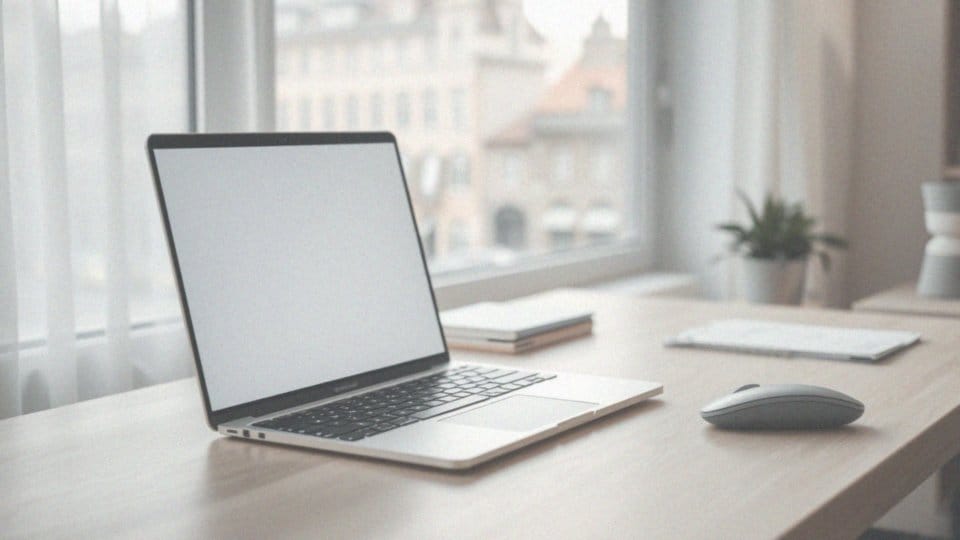
System operacyjny to niezwykle istotne oprogramowanie, które zarządza zasobami sprzętowymi oraz stwarza możliwość uruchamiania różnych aplikacji. Jego podstawowym zadaniem jest umożliwienie komunikacji pomiędzy użytkownikiem a samym sprzętem. Wśród najpopularniejszych systemów operacyjnych można wymienić:
- Windows 10,
- Windows 11.
Oprócz uruchamiania aplikacji, system operacyjny odpowiada także za kontrolowanie kluczowych funkcji komputera, takich jak:
- pamięć,
- procesor,
- urządzenia peryferyjne.
Każda wersja, na przykład Windows 10, ma swoje specyfikacje dotyczące wymagań systemowych. Nowszy Windows 11, z kolei, wymaga lepszego sprzętu oraz zaktualizowanego oprogramowania. Przed dokonaniem aktualizacji warto zatem upewnić się, że komputer jest odpowiednio dostosowany do tych wymagań, aby uniknąć ewentualnych problemów z jego działaniem lub instalacją. Warto również pamiętać, że różne edycje systemów operacyjnych mogą oferować odmienne funkcjonalności i układy interfejsu użytkownika, co w znaczący sposób wpływa na komfort korzystania z komputera.
Jakie są wymagania przed instalacją systemu?
Zanim zainstalujesz system operacyjny, kluczowe jest, aby komputer spełniał określone wymagania techniczne. To szczególnie ważne w przypadku systemów Windows 10 oraz Windows 11. Powinieneś zapewnić sobie przynajmniej:
- 4 GB pamięci RAM,
- 64 GB wolnego miejsca na dysku,
- procesor wspierający TPM 2.0.
Kolejnym krokiem jest przygotowanie nośnika instalacyjnego, którym zazwyczaj jest bootowalny dysk USB lub płyta DVD. Może to być łatwo zrealizowane poprzez pobranie odpowiedniej wersji systemu z użyciem narzędzia Media Creation Tool. Bez takiego nośnika, instalacja będzie po prostu niemożliwa. Nie zapomnij również o kluczu licencyjnym Windows – jest on niezbędny do aktywacji oprogramowania po zakończonym procesie instalacji.
Przed przystąpieniem do tego etapu warto wykonać kopię zapasową ważnych danych, co z pewnością pomoże ograniczyć ryzyko ich utraty. Następnie zajmij się konfiguracją ustawień BIOS/UEFI. Upewnij się, że kolejność rozruchu jest prawidłowa i jeżeli to konieczne, dokonaj odpowiednich zmian. Komputer musi mieć możliwość uruchomienia z przygotowanego nośnika. Dodatkowo, sprawdź, czy na urządzeniu nie ma zainstalowanych innych systemów operacyjnych, by uniknąć ewentualnych konfliktów podczas instalacji.
Co to jest nośnik instalacyjny i jak go stworzyć?
Nośnik instalacyjny to zazwyczaj dysk USB lub płyta DVD, na których znajdują się wszystkie niezbędne pliki do zainstalowania systemu operacyjnego. Aby stworzyć taki nośnik, potrzebujesz narzędzia Media Creation Tool od Microsoftu. Cały proces zaczyna się od pobrania i uruchomienia tego oprogramowania, które łatwo znajdziesz na stronie internetowej Microsoft.
Gdy już uruchomisz Media Creation Tool, pierwszą czynnością będzie wybór opcji do utworzenia nośnika instalacyjnego. Tutaj masz wybór pomiędzy:
- dyskiem USB,
- płytą DVD.
Jeżeli zdecydujesz się na wersję z dyskiem USB, ważne jest, aby miał on co najmniej 8 GB wolnej przestrzeni, gdyż pliki systemowe potrafią zająć sporo miejsca. Następnie wybierz odpowiadającą ci wersję systemu operacyjnego, na przykład Windows 10 lub Windows 11. Po kliknięciu na 'Pobierz teraz’, postępuj zgodnie z wyświetlanymi wskazówkami.
Na końcu procesu na dysku znajdą się pliki ISO, które będą kluczowe dla instalacji systemu. Pamiętaj także o tym, aby odpowiednio sformatować nośnik przed jego pierwszym użyciem, co pozwoli uniknąć utraty danych, które miałyby się na nim znajdować. Po przejściu przez te wszystkie kroki, twój nośnik instalacyjny będzie gotowy do użycia podczas instalacji nowego systemu operacyjnego.
Jak przygotować pendrive lub płytę DVD do instalacji?
Przygotowanie pendrive’a lub płyty DVD do zainstalowania systemu operacyjnego to niezbędny etap. Zanim zaczniesz, upewnij się, że dysk USB ma przynajmniej 8 GB pojemności. Sformatuj go w systemie plików FAT32, co jest kluczowe dla jego prawidłowego działania. Kolejnym krokiem jest pobranie narzędzia Media Creation Tool ze strony Microsoft.
Po jego uruchomieniu, wybierz opcję tworzenia instalacyjnego nośnika na USB i kieruj się instrukcjami wyświetlanymi na ekranie. Narzędzie to automatycznie pobierze oraz zainstaluje niezbędne pliki ISO systemu operacyjnego na twoim pendrive’ie, co uczyni go bootowalnym.
Jeśli planujesz wykorzystać płytę DVD zamiast pendrive’a, najpierw pobierz obraz ISO systemu operacyjnego. Do nagrania tego obrazu użyj programu, takiego jak ImgBurn lub Nero, pamiętając, aby płyta była czysta i nieuszkodzona. To istotne, aby zminimalizować ryzyko problemów podczas instalacji.
Gdy pendrive lub płyta DVD są już gotowe, możesz przejść do kolejnych kroków instalacji systemu na laptopie. Na koniec upewnij się, że komputer jest poprawnie skonfigurowany do uruchamiania z wybranego nośnika przed rozpoczęciem całego procesu.
Jak uruchomić komputer z nośnika instalacyjnego?
Aby uruchomić komputer z nośnika instalacyjnego, pierwszym krokiem jest ustawienie go jako głównego urządzenia w kolejności rozruchu. Rozpocznij od ponownego uruchomienia systemu.
W tym momencie musisz nacisnąć odpowiedni klawisz, zazwyczaj jest to:
- F2,
- Del,
- F12,
- Esc.
Aby wejść do BIOS-u lub UEFI. Kiedy już się tam znajdziesz, poszukaj sekcji zatytułowanej „Boot Order” lub „Boot Sequence”. W tej części ustaw nośnik instalacyjny, który na przykład może być w formie USB lub DVD, jako pierwszą opcję startową. Po dokonaniu zmian pamiętaj, aby zapisać ustawienia i ponownie uruchomić komputer.
Jeżeli wszystko przebiegło pomyślnie, system zacznie się ładować z wybranego nośnika. Dzięki temu będziesz mógł kontynuować instalację systemu operacyjnego. Nie zapomnij wcześniej przygotować nośnika z odpowiednimi plikami systemowymi. Jeśli zajdzie taka potrzeba, warto również sprawdzić konfigurację BIOS-u/UEFI, aby uniknąć ewentualnych problemów z uruchamianiem.
Co oznacza klawisz F12 w procesie instalacji?
Klawisz F12 odgrywa kluczową rolę podczas instalacji systemów operacyjnych. To on umożliwia otwarcie menu rozruchu, które pojawia się na komputerach i pozwala szybko wybrać urządzenie, z którego zostanie załadowany system. Naciśnięcie go na początku uruchamiania komputera znacznie ułatwia wybór spośród różnych opcji rozruchowych. Dzięki temu można łatwo zdecydować się na:
- nośnik USB,
- płytę DVD.
Bez potrzeby wprowadzania zmian w ustawieniach BIOS/UEFI. Kiedy na ekranie zagości logo producenta, wystarczy wcisnąć F12, aby wyświetlić listę dostępnych urządzeń do rozruchu. Takie rozwiązanie oszczędza czas i upraszcza skomplikowane procedury konfiguracji BIOS/UEFI, co jest szczególnie istotne dla osób mniej obeznanych z technologią. W przypadku instalacji systemów takich jak Windows 10 czy Windows 11, klawisz ten staje się niezbędny. Umożliwia on szybką zmianę kolejności rozruchu, co jest kluczowe dla pomyślnego przeprowadzenia całej procedury. Dzięki F12 cały proces staje się bardziej przystępny i przyjazny dla użytkowników.
Jak wprowadzić klucz licencyjny Windows?
Podczas instalacji Windows pojawi się ekran, na którym będziesz musiał wpisać swój klucz licencyjny, składający się z 25 znaków. Możesz to zrobić od razu lub zdecydować się na pominięcie tego kroku, aktywując system w późniejszym czasie.
Pamiętaj jednak, że brak aktywacji może prowadzić do pewnych ograniczeń. Przykładowo:
- nie będziesz mógł skorzystać ze wszystkich funkcji,
- nie uzyskasz pełnych możliwości Windows 10.
Klucz licencyjny jest kluczowy, aby uzyskać pełne możliwości Windows 10. Zadbaj o to, by wprowadzić poprawny klucz – pomoże to uniknąć problemów z aktywacją. Jeśli jeszcze go nie masz, możesz łatwo nabyć klucz w Microsoft Store lub u autoryzowanych sprzedawców.
Jak wybrać partycję do instalacji systemu?
Wybór odpowiedniej partycji do instalacji systemu operacyjnego to istotny etap całego procesu. Po wprowadzeniu klucza licencyjnego, instalator Windows wyświetli dostępne dyski i partycje. Ważne jest, aby starannie rozważyć, na której z nich chcesz przeprowadzić instalację. Jeżeli partycje są już stworzone, możesz zdecydować się na jedną z opcji przedstawionych na liście:
- Formatowanie istniejącej partycji – ta operacja usunie wszystkie pliki znajdujące się na danej partycji. Przed podjęciem takiej decyzji warto zrobić kopię zapasową ważnych danych.
- Utworzenie nowej partycji – jeśli potrzebujesz więcej miejsca lub chcesz zainstalować system obok już istniejącego, możesz wybrać nieprzydzieloną przestrzeń na dysku, aby stworzyć nową partycję. W przypadku nowego dysku masz opcję usunięcia wszystkich istniejących partycji, a następnie utworzenia nowej z dostępnej przestrzeni.
Należy pamiętać, że każda z tych akcji wiąże się z ryzykiem utraty danych. Dlatego tak istotne jest, abyś dokładnie zweryfikował, na której partycji planujesz instalację systemu. Dobrze przemyślany wybór pozwoli Ci uniknąć nieprzyjemnych komplikacji w przyszłości.
Jak przebiega proces instalacji systemu?
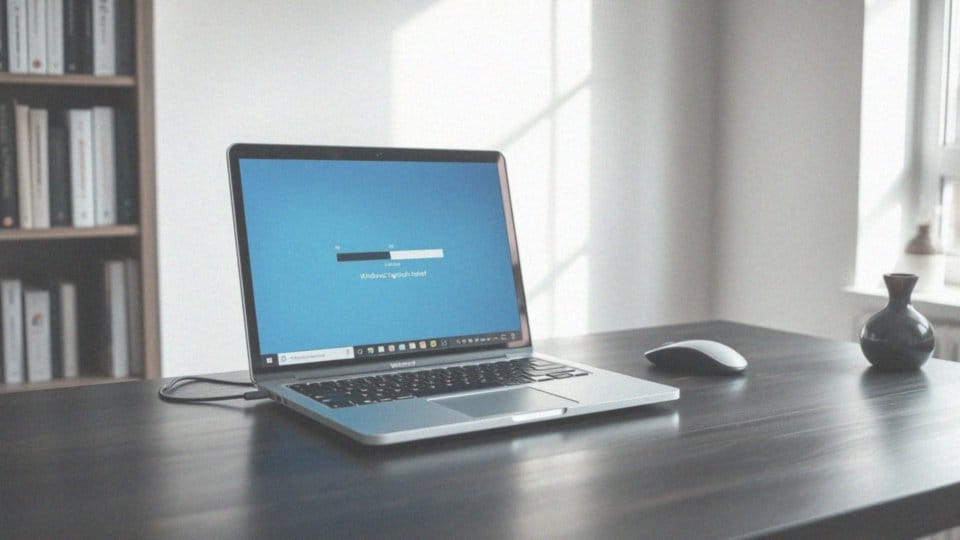
Instalacja systemu Windows to proces składający się z kilku istotnych etapów. Rozpoczyna się od uruchomienia instalatora, który można wprowadzić z nośnika, takiego jak bootowalny pendrive lub płyta DVD. Po włączeniu komputera, pierwszym zadaniem użytkownika jest:
- wybranie odpowiedniego źródła uruchomienia,
- wskazanie preferowanego języka oraz układu klawiatury,
- zaakceptowanie warunków licencji.
To jest niezbędne do kontynuacji. Użytkownik ma opcję wyboru partycji, na której system ma być zainstalowany. Istnieje możliwość:
- sformatowania aktualnej partycji,
- stworzenia nowej, jeśli zaistnieje taka potrzeba.
Instalator automatycznie kopiuje pliki systemowe na wybraną partycję, przy okazji instalując niezbędne funkcje oraz sterowniki. Następny krok to skonfigurowanie ustawień regionalnych oraz językowych. Użytkownik będzie również musiał wprowadzić klucz licencyjny, co jest kluczowe dla aktywacji systemu. Po skopiowaniu plików i podstawowej konfiguracji komputer uruchomi się ponownie, co oznacza początek finalizacji procesu, w tym tworzenia konta użytkownika. Całość kończy się, gdy system zostaje aktywowany i staje się gotowy do użytku. Zazwyczaj cały proces trwa od 20 do 60 minut, co zależy od specyfiki posiadanego sprzętu.
Jak uruchomić ponownie komputer podczas instalacji?
Podczas instalacji systemu operacyjnego komputer często wymaga restartu, co jest w pełni naturalnym etapem całego procesu. Zazwyczaj maszyna uruchamia się ponownie sama, co znacznie ułatwia przechodzenie przez różne etapy. W sytuacji, gdy restart nie nastąpi automatycznie, można to zrealizować ręcznie.
Wystarczy przytrzymać przycisk zasilania, aż urządzenie się wyłączy, a następnie ponownie go wcisnąć. Po uruchomieniu komputer powinien wznowić instalację z miejsca, w którym została przerwana. Po zakończeniu wszystkich kroków, procedura ponownie wymusi restart. Dzięki temu będzie można zastosować ostatnie ustawienia oraz przygotować system do pierwszego uruchomienia.
Jest to szczególnie ważne podczas aktualizacji Windows, gdzie obowiązkowe ponowne uruchomienia są niezbędne, by zapewnić stabilność i bezpieczeństwo systemu.
Jakie dodatkowe sterowniki mogą być potrzebne podczas instalacji?
Podczas instalacji systemu operacyjnego często zachodzi potrzeba zainstalowania dodatkowych sterowników. Może to być konieczne, gdy instalator nie zidentyfikuje niektórych urządzeń, co dotyczy szczególnie:
- kart sieciowych,
- kart graficznych,
- dysków twardych.
Dlatego warto mieć pod ręką dysk USB z odpowiednimi sterownikami, które można pobrać z oficjalnych stron producentów. W przypadku komputerów stacjonarnych i laptopów niezwykle istotna jest zgodność sterowników, ponieważ to ona gwarantuje prawidłowe działanie sprzętu po instalacji. Użytkownicy powinni upewnić się, że na nośniku instalacyjnym znajdują się najnowsze wersje tych kluczowych plików, co może znacznie ułatwić cały proces. Nie można również zapominać o sterownikach chipsetów, które są podstawą dla stabilności systemu – ich brak może prowadzić do licznych problemów operacyjnych.
Po zakończeniu instalacji systemu warto zająć się również instalacją dodatkowego oprogramowania, jak na przykład oprogramowanie antywirusowe, które nie tylko zwiększa bezpieczeństwo, ale również wpływa na wydajność komputera.
Jak skonfigurować nowy system po instalacji?
Po zakończeniu instalacji systemu Windows, kluczowe jest, aby prawidłowo skonfigurować podstawowe ustawienia. Na początku wybierz:
- język oraz układ klawiatury,
- strefę czasową,
- dostęp do Wi-Fi, wprowadzając hasło,
- powiązanie systemu z kontem Microsoft,
- konfigurację Windows Update.
Te działania są fundamentem dalszej pracy. Powiązanie z kontem Microsoft pozwala na synchronizację ustawień i danych oraz ułatwia dostęp do różnych usług, takich jak OneDrive czy Outlook. Po zrealizowaniu tych etapów, system automatycznie zasugeruje zainstalowanie aktualizacji oraz niezbędnych sterowników. Ważne jest również, aby zainstalować dodatkowe sterowniki, szczególnie dla kart graficznych, dźwiękowych i innych kluczowych urządzeń. Dzięki temu będziesz mógł maksymalnie wykorzystać możliwości swojego komputera.
Gdy wszystkie ustawienia będą już skonfigurowane, warto sprawdzić, jak działa system. Uruchom kilka aplikacji i przetestuj połączenie internetowe, co pozwoli Ci upewnić się, że wszystko funkcjonuje prawidłowo przed przystąpieniem do codziennych zadań.
Co zrobić, gdy komputer jest gotowy do użycia?

Kiedy już masz komputer gotowy do użytku, warto podjąć kilka kluczowych działań, aby zapewnić jego prawidłowe funkcjonowanie. Oto podstawowe kroki, które warto wykonać:
- Zainstaluj program antywirusowy. Wybierz renomowany produkt, który skutecznie zabezpieczy twój sprzęt przed zagrożeniami, takimi jak wirusy czy złośliwe oprogramowanie. Możliwości jest sporo, bo dostępne są zarówno opcje darmowe, jak i płatne, które zaspokoją różne potrzeby użytkowników,
- Utwórz kopię zapasową systemu. Można to zrealizować dzięki wbudowanym narzędziom, które oferują różne metody backupu, na przykład na dysku zewnętrznym lub w chmurze. Regularne robienie kopii znacznie zmniejsza ryzyko utraty ważnych danych w nagłych wypadkach,
- Zainstaluj podstawowe aplikacje. Warto zaopatrzyć się w edytory tekstu, przeglądarki internetowe oraz oprogramowanie biurowe. Upewnij się, że pobierasz je wyłącznie z zaufanych źródeł, aby zmniejszyć ryzyko infekcji systemu,
- Aktywuj system operacyjny. Zwróć uwagę, czy klucz licencyjny został prawidłowo wprowadzony, co pozwoli ci w pełni korzystać ze wszystkich funkcji. Często aktywacja odbywa się automatycznie, ale zawsze warto to sprawdzić osobiście,
- Przetestuj działanie swojego systemu. Skontroluj nowo zainstalowane aplikacje, sprawdź połączenie internetowe oraz inne funkcje, aby upewnić się, że wszystko działa bez zarzutu.
Wykonanie powyższych kroków zapewni ci komfort podczas korzystania z nowego urządzenia.
Jak długo trwa instalacja systemu Windows?
Czas potrzebny na zainstalowanie systemu Windows jest uzależniony od różnych czynników. Zwykle mieści się w przedziale od 30 minut do godziny. Istotne są tu zarówno:
- specyfikacje sprzętowe,
- typ nośnika, na którym znajduje się instalator, na przykład pamięć USB czy płyta DVD,
- szybkość połączenia internetowego, zwłaszcza gdy system ściąga aktualizacje w trakcie całego procesu.
Warto zauważyć, że korzystanie z dysku USB zazwyczaj skraca czas instalacji w porównaniu do użycia płyty DVD. Komputer, dobrze zoptymalizowany z odpowiednią ilością pamięci RAM oraz wydajnymi dyskami, znacząco przyspiesza realizację instalacji. Podczas instalacji użytkownik przechodzi przez kilka kluczowych etapów:
- wpisanie klucza licencyjnego,
- wybór partycji, na której ma zostać zainstalowany system.
Sprawnie zorganizowany proces instalacji nie tylko zwiększa jej efektywność, ale także podnosi szanse na sukces. Warto zminimalizować potencjalne problemy, na przykład poprzez wcześniejsze zapewnienie wszystkich niezbędnych sterowników, co może znacznie usprawnić zakończenie instalacji.
Co zrobić, jeśli pojawią się problemy podczas instalacji?
Podczas instalacji systemu operacyjnego można natknąć się na różne trudności, które warto jak najszybciej zidentyfikować i usunąć. Ważne jest, aby zwrócić uwagę na pojawiające się komunikaty błędów, ponieważ często dostarczają one istotnych wskazówek dotyczących źródła problemu.
Upewnij się, że komputer spełnia wymagania minimalne, zwracając szczególną uwagę na:
- ilość pamięci RAM,
- dostępne miejsce na dysku,
- obecność technologii TPM,
co jest szczególnie istotne w przypadku Windows 11.
Następnie warto sprawdzić stan nośnika instalacyjnego. Uszkodzone urządzenia, takie jak dyski USB lub płyty DVD, mogą zakłócić proces instalacji.
Jeśli natrafisz na kłopoty, warto spróbować ponownie uruchomić instalację. W sytuacji, gdy błędy wciąż się powtarzają, dobrym pomysłem może być przeprowadzenie instalacji w trybie awaryjnym, co może pomóc zlokalizować i usunąć problem.
Jeśli podejrzewasz usterkę dysku twardego, warto skorzystać z narzędzi diagnostycznych, by ocenić jego kondycję. Po upewnieniu się, że dysk działa poprawnie, rozważ reinstalację systemu, przy okazji zwalniając miejsce na dysku.
Nie zapomnij także o regularnych aktualizacjach Windows, które mogą znacząco podnieść stabilność oraz wydajność systemu, a dodatkowo pomóc w rozwiązaniu istniejących problemów.